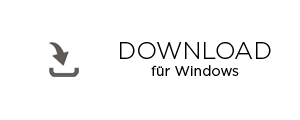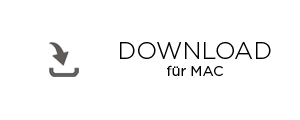PUSHTAN - EINFACH UND SICHER
pushTAN stellt den neuen Sicherheitsstandard bei Login und Zeichnung von Transaktionen am PC, Laptop und Smartphone in VKB CONNECT dar. Sollten Sie VKB CONNECT ausschließlich am Computer nutzen wollen und möchten Sie kein Smartphone für Login und Zeichnung von Transaktionen nutzen, dann verwenden Sie pushTAN Desktop für Windows und Mac.

Die pushTAN auf Ihrem Computer
Sollten Sie kein VKB CONNECT APP fähiges Smartphone besitzen oder die pushTAN Nutzung am PC bevorzugen, dann ist die pushTAN Desktop für Windows und Mac die optimale Alternative.
Schnell
Schnell und einfach am PC in VKB CONNECT einloggen und Überweisungen zeichnen
Einfach
Einfache Software mit klarer Bedienung
Sicher
Erhöhte Sicherheit durch 2-Faktor-Authentifizierung

pushTAN Desktop aktivieren
So einfach holen Sie sich den Sicherheitsstandard auf Ihren PC:
- Laden Sie untenstehende Datei für Windows oder Mac herunter. Eine Hilfestellung für den Download finden Sie unterhalb.
- Kontaktieren Sie Ihre/n VKB-Kundenbetreuer/in. Ihr/e Kundenbetreuer/in übermittelt Ihnen sehr gerne den Aktivierungscode per SMS. Ihr/e Kundenbetreuer/in übermittelt Ihnen sehr gerne den Aktivierungscode per SMS.
- Wechseln Sie in die pushTAN Desktop Anwendung und folgen Sie den Schritten für die Aktivierung.
- Die letzten 8 Stellen Ihrer Verfügernummer finden Sie im pushTAN Registrierungsantrag in der Electronic Banking-Mailbox in Ihrem VKB CONNECT oder beim Login in VKB CONNECT (ohne Trennzeichen und in Großbuchstaben, z.B. 4V012345 ).
- Sie können nun Signaturanfragen (Logins und Transaktionen) freigeben.
Downloadhinweise beachten!
Hilfreiche Tipps
-
Downloadhinweise
Download für Windows:
Klicken Sie dazu oberhalb auf das Feld „Download für Windows" und wählen Sie "Datei speichern". Öffnen Sie dann Ihre Downloads und suchen Sie die Datei "VKB_pushTAN". Bei Doppelklick auf die Datei öffnet sich ein Dialogfeld. Wählen Sie dann "Ausführen" und folgen Sie den Anweisungen des Installationsassistenten. Bei Klick auf das Windows-Symbol links unten finden Sie das Programm "VKB_pushTAN" und können dieses starten.
Windows Hardware: x86/x64
Betriebssysteme*:- Windows 10 (21H2, 22H2)
- Windows 11 (21H2, 22H2)
Beta und Vorabversionen werden nicht unterstützt
Download für Mac
Klicken Sie dazu oberhalb auf das Feld „Download für Mac" und klicken Sie auf Download. Wählen Sie "Datei speichern" und öffnen Sie die Datei in Ihren Downloads. Es öffnet sich ein Dialogfeld. Mit Doppelklick auf das Symbol können Sie das Programm herunterladen. Öffnen Sie das Programm und fixieren Sie es bei Belieben auf Ihrer Dockleiste am unteren Bildschirmrand.
Apple macOS Hardware
Betriebssysteme*:- 11 Big Sur
- 12 Monterey
- 13 Ventura
*Betriebssysteme, die hier nicht angeführt sind, werden nicht explizit ausgeschlossen. Sollten bei der Anwendung Probleme auftreten, kann allerdings kein technischer Support mehr geleistet werden. Aus sicherheitstechnischen Gründen empfehlen wir die Verwendung einer der oben angeführten und offiziell unterstützten Betriebssysteme.
Die Windows 7 Unterstützung wurde mit 14.01.2020 eingestellt. Linux wird nicht unterstützt. -
pushTAN Desktop nutzen
Login mit pushTAN Desktop
- Melden Sie sich in VKB CONNECT am PC oder Laptop an. Die pushTAN-Abfrage erscheint.
- Öffnen Sie die pushTAN Desktop App und melden Sie sich mit Ihrem Signaturcode an.
- Sie erhalten automatisch eine Signaturanfrage in Ihrer pushTAN Desktop App.
- Überprüfen Sie den Vergleichswert auf Übereinstimmung in Ihrem VKB CONNECT Login-Center und der pushTAN Desktop App.
- Geben Sie diese in Ihrer pushTAN Desktop App frei.
- Sie werden automatisch in VKB CONNECT eingeloggt.
-
Überweisen mit pushTAN Desktop
- Sie sind bereits in VKB CONNECT eingeloggt und in Ihrer pushTAN Desktop App angemeldet*.
- Führen Sie eine Überweisung in VKB CONNECT durch.
- Nach der Bestätigung finden Sie die Signaturanfrage in der pushTAN Desktop App.
- Kontrollieren Sie die Auftragszusammenfassung.
- Geben Sie die Überweisung in der pushTAN Desktop App frei.
*Die pushTAN Desktop App muss nach jedem Start des PCs oder Laptops neu gestartet werden.

pushTAN als App
Sie wollen VKB CONNECT am Smartphone nutzen? Dann steht Ihnen die Software pushTAN für IOS und Android für das Login in VKB CONNECT und die Freigabe von Überweisungen zur Verfügung.